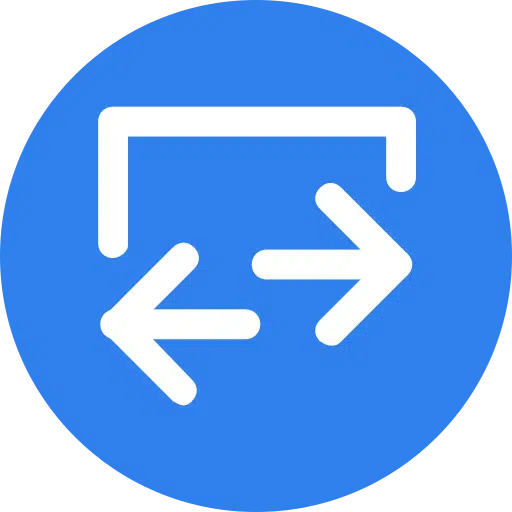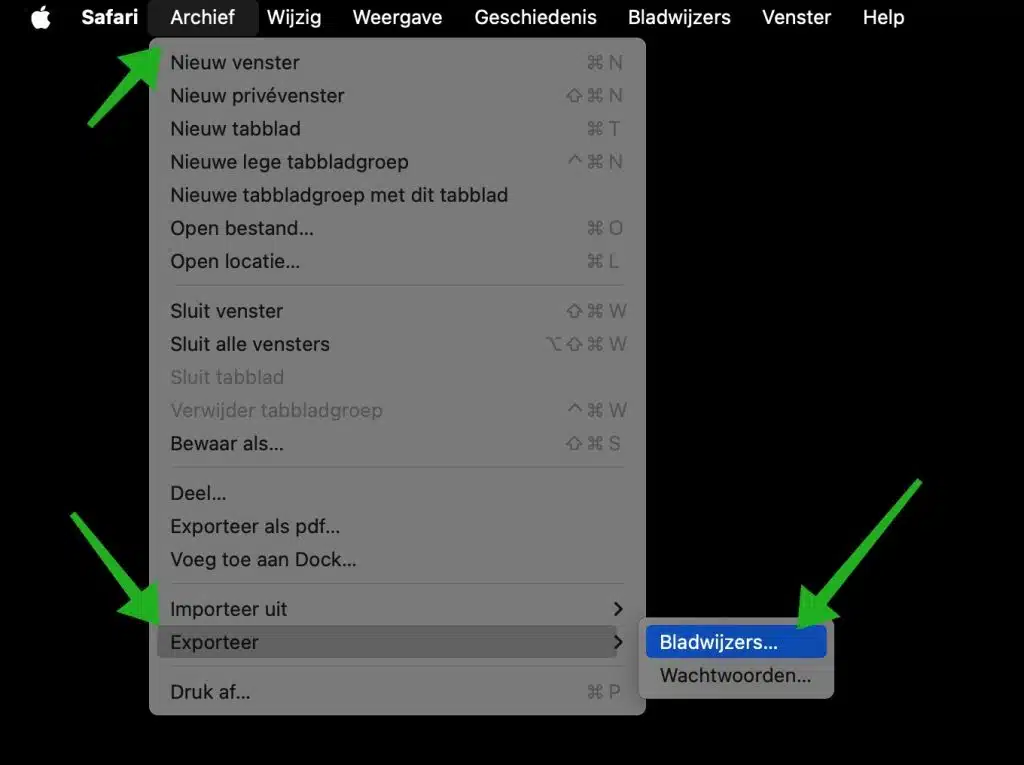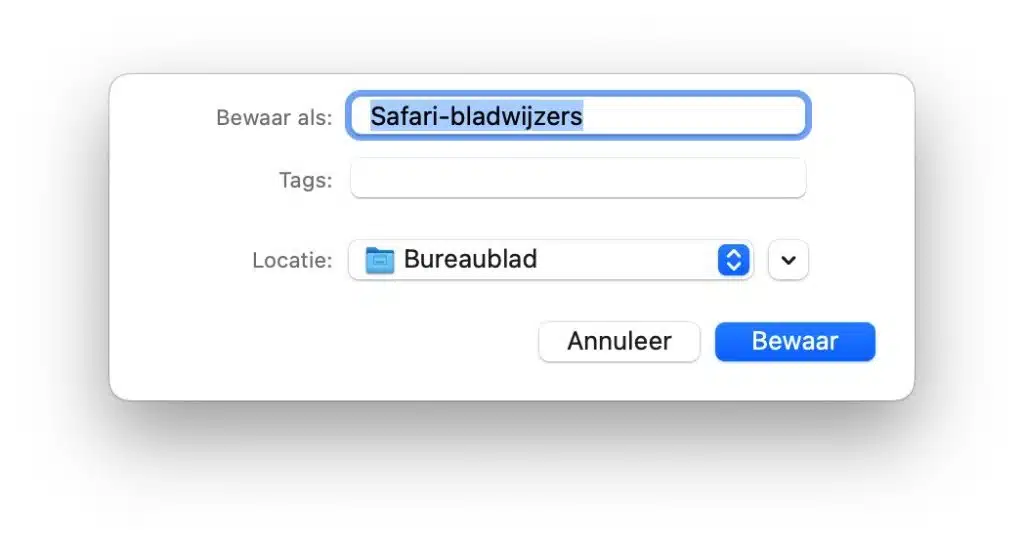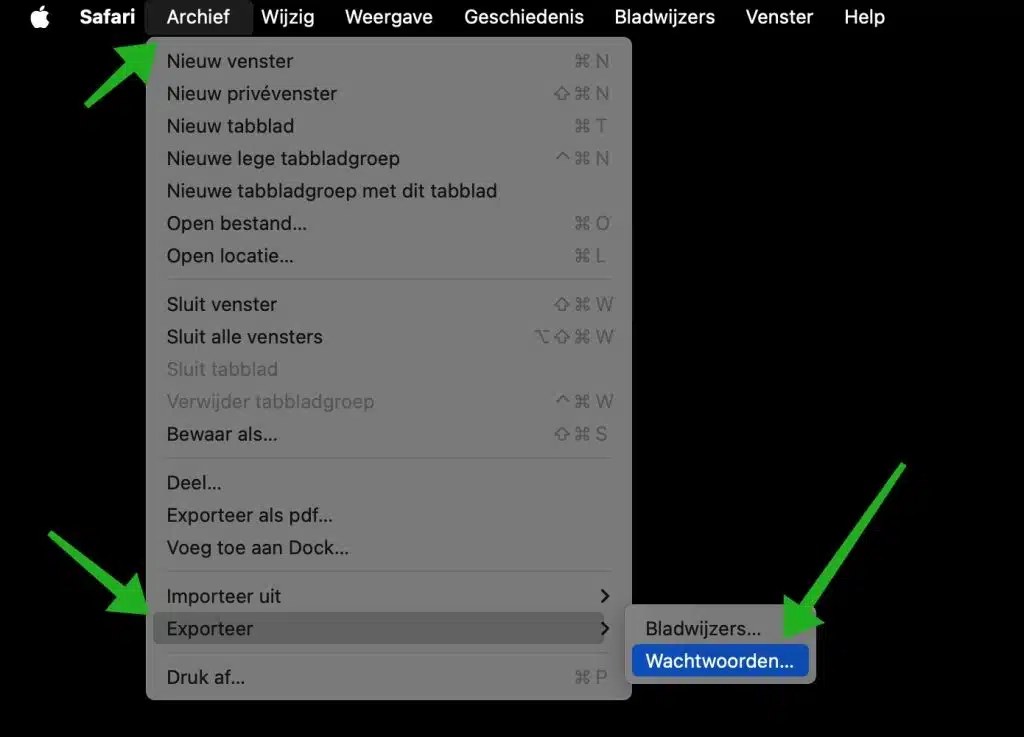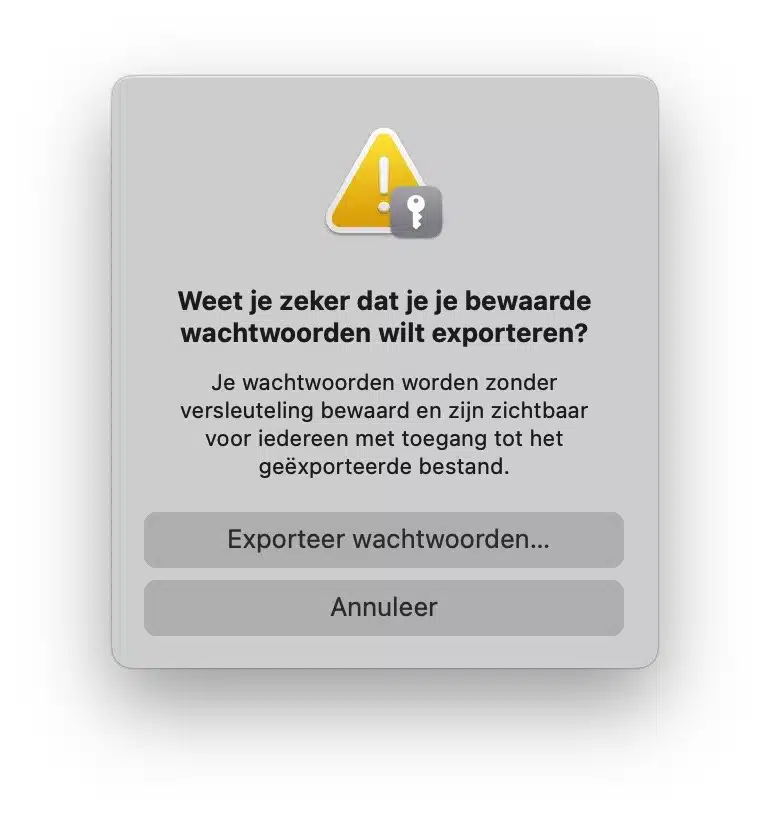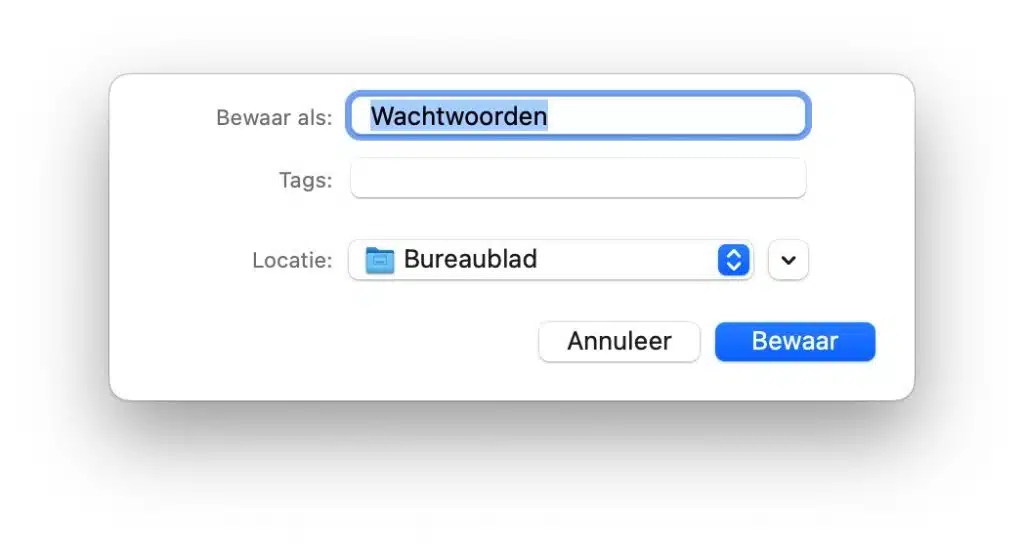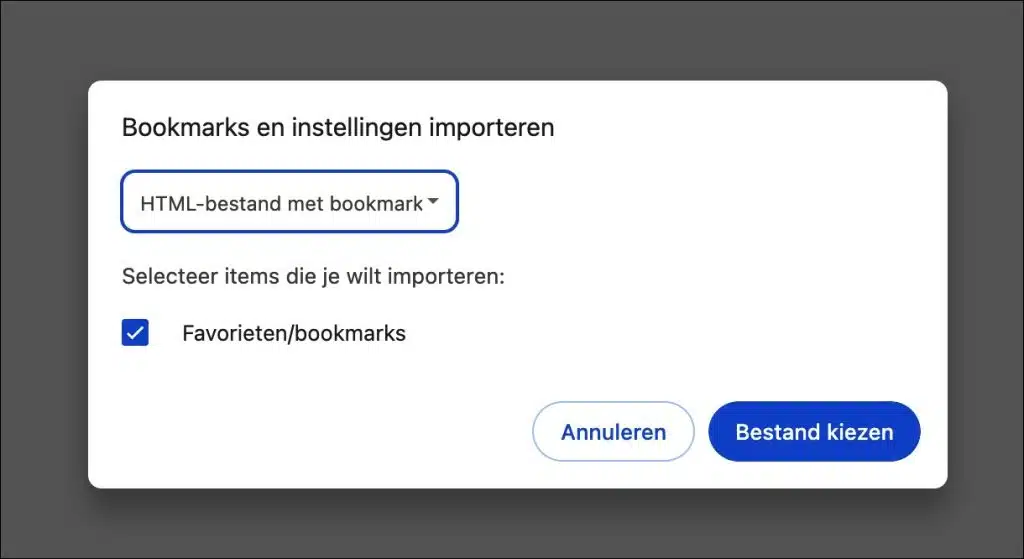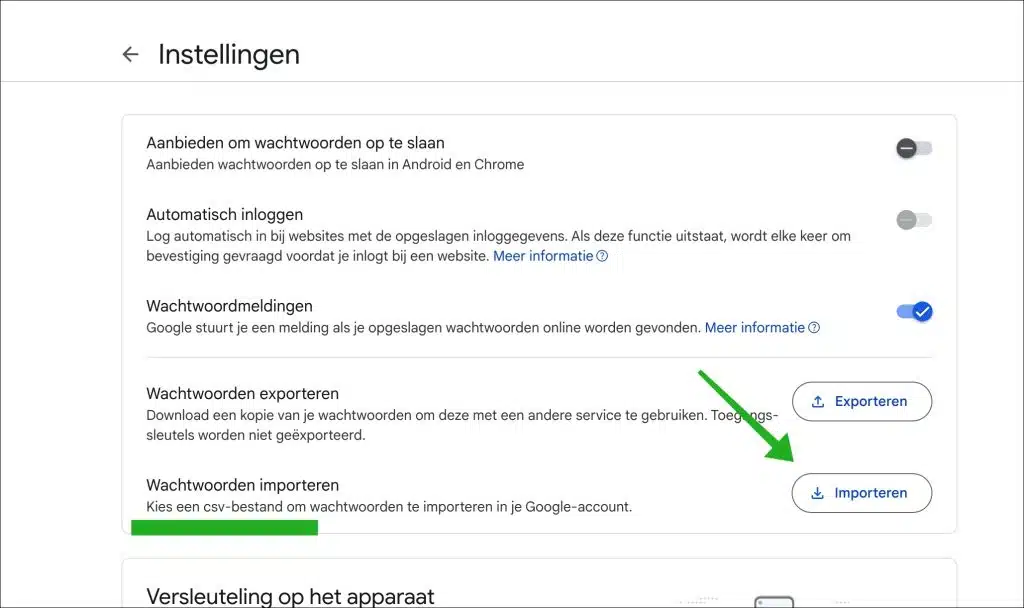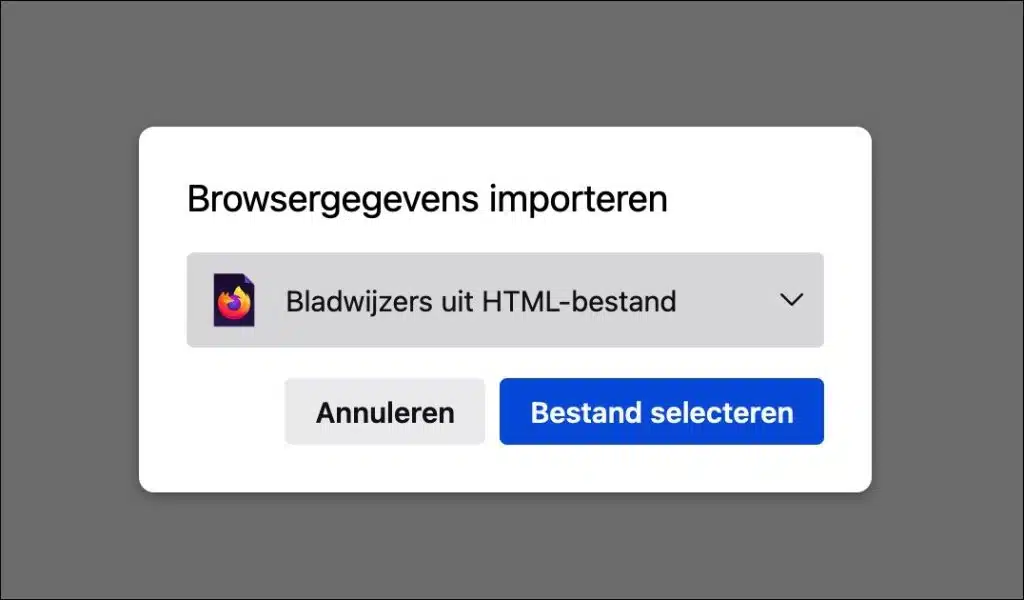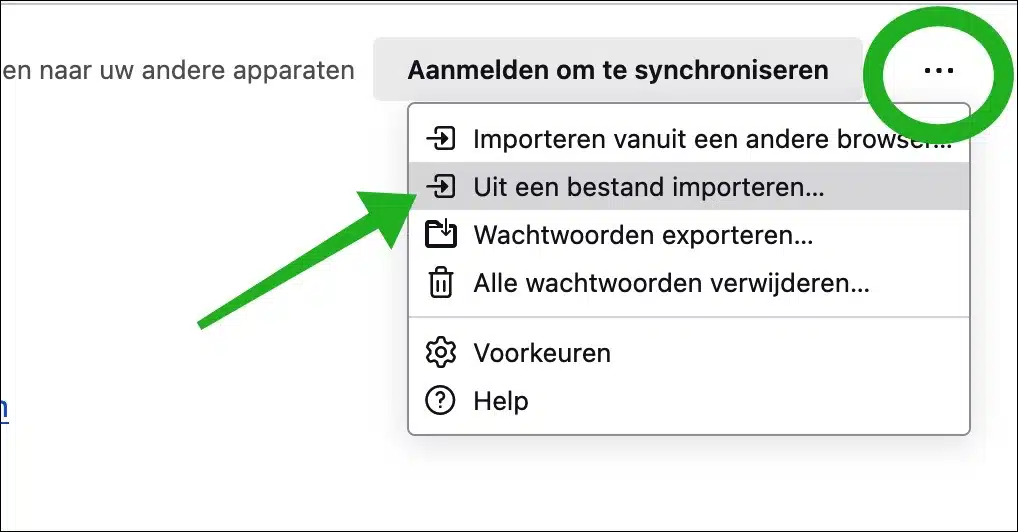यदि आप सफारी से किसी अन्य वेब ब्राउज़र, जैसे Google Chrome, मोज़िला फ़ायरफ़ॉक्स, या किसी अन्य लोकप्रिय ब्राउज़र पर स्विच करने पर विचार कर रहे हैं, तो कुछ महत्वपूर्ण कदम हैं जिनका पालन आप अपने ब्राउज़िंग अनुभव को सुचारू बनाए रखने के लिए कर सकते हैं।
पहली कार्रवाइयों में से एक जो आप संभवतः करना चाहेंगे, वह है अपने बुकमार्क और सहेजे गए पासवर्ड को सफारी से निर्यात करना ताकि आप आसानी से अपनी पसंदीदा वेबसाइट और लॉगिन क्रेडेंशियल को अपने नए ब्राउज़र में ला सकें। इस गाइड में, मैं आपको दिखाऊंगा कि सफारी से HTML और CSV फ़ाइल में बुकमार्क और पासवर्ड कैसे निर्यात करें। फिर मैं आपको दिखाऊंगा कि इन बुकमार्क और पासवर्ड को Google Chrome या फ़ायरफ़ॉक्स ब्राउज़र में कैसे आयात किया जाए।
सफ़ारी बुकमार्क और पासवर्ड निर्यात करें
बुकमार्क निर्यात करें
आरंभ करने के लिए, सफ़ारी ब्राउज़र खोलें। शीर्ष मेनू बार में फ़ाइल मेनू पर जाएँ, निर्यात चुनें, फिर बुकमार्क चुनें।
यह आपके बुकमार्क को HTML फ़ाइल के रूप में सहेजता है, जो अधिकांश ब्राउज़रों द्वारा समर्थित है।
वह नया ब्राउज़र खोलें जिस पर आप स्विच करना चाहते हैं और बुकमार्क आयात करने का विकल्प देखें। यह आमतौर पर 'बुकमार्क' या 'पसंदीदा' मेनू में पाया जा सकता है। अपने बुकमार्क आयात करने के लिए उस HTML फ़ाइल का चयन करें जिसे आपने Safari से निर्यात किया था।
पासवर्ड निर्यात करें
आरंभ करने के लिए, सफ़ारी ब्राउज़र खोलें। शीर्ष मेनू बार में 'फ़ाइल' मेनू पर जाएं, 'निर्यात करें' और फिर 'पासवर्ड' चुनें।
सबसे पहले आपको एक संदेश प्राप्त होगा कि आप निश्चित हैं कि आप पासवर्ड निर्यात करना चाहते हैं या नहीं। आपके पासवर्ड बिना एन्क्रिप्शन के संग्रहीत हैं और निर्यात की गई फ़ाइल तक पहुंच रखने वाले किसी भी व्यक्ति को दिखाई देते हैं। यदि आप इस जोखिम को स्वीकार करते हैं और पासवर्ड निर्यात करना चाहते हैं तो 'पासवर्ड निर्यात करें' पर क्लिक करें।
यह आपके बुकमार्क को CSV फ़ाइल के रूप में सहेजता है, जो अधिकांश ब्राउज़रों द्वारा समर्थित है।
Safari आपके iCloud किचेन से पासवर्ड निर्यात करने का प्रयास कर रहा है। इसके लिए आपके उपयोगकर्ता खाते के पासवर्ड की आवश्यकता है।
अब आपने अपने पासवर्ड को चुने हुए स्थान पर सफलतापूर्वक निर्यात कर लिया है। इस स्थान पर आपको सादे पाठ में सभी वेबसाइटों, उपयोगकर्ता नाम और पासवर्ड के साथ एक सीएसवी फ़ाइल मिलेगी।
Google Chrome में Safari बुकमार्क आयात करें
निर्यातित सफ़ारी बुकमार्क को Google Chrome में आयात करने के लिए, Google Chrome के शीर्ष दाईं ओर स्थित मेनू आइकन पर क्लिक करें। मेनू में, 'बुकमार्क और सूचियाँ' और फिर 'बुकमार्क और सेटिंग्स आयात करें' पर क्लिक करें। 'HTML बुकमार्क फ़ाइल' चुनें और Safari बुकमार्क वाली निर्यातित HTML फ़ाइल चुनें।
Google Chrome में Safari पासवर्ड आयात करें
निर्यातित सफ़ारी पासवर्ड को Google Chrome में आयात करने के लिए, यहां जाएं: https://passwords.google.com/options?ep=1. "पासवर्ड आयात करें" पर क्लिक करें और सफारी पासवर्ड वाली निर्यातित सीएसवी फ़ाइल का चयन करें।
फ़ायरफ़ॉक्स में सफ़ारी बुकमार्क आयात करें
निर्यातित सफ़ारी बुकमार्क को फ़ायरफ़ॉक्स में आयात करने के लिए, फ़ायरफ़ॉक्स के शीर्ष दाईं ओर मेनू आइकन पर क्लिक करें। मेनू में, 'सेटिंग्स' और फिर 'सामान्य' टैब पर क्लिक करें। फिर 'इंपोर्ट डेटा' पर क्लिक करें। 'HTML फ़ाइल से बुकमार्क' चुनें और 'फ़ाइल चुनें' पर क्लिक करके सफ़ारी बुकमार्क वाली निर्यातित HTML फ़ाइल चुनें।
फ़ायरफ़ॉक्स में सफ़ारी पासवर्ड आयात करें
निर्यात किए गए सफ़ारी पासवर्ड को फ़ायरफ़ॉक्स में आयात करने के लिए, फ़ायरफ़ॉक्स के शीर्ष दाईं ओर मेनू आइकन पर क्लिक करें। मेनू में, 'पासवर्ड' पर क्लिक करें। ऊपरी दाएं कोने में, "..." बटन पर क्लिक करें, मेनू में 'फ़ाइल से आयात करें' पर क्लिक करें और सफारी पासवर्ड के साथ सीएसवी फ़ाइल चुनें।
मुझे आशा है कि मैंने आपको इससे अवगत करा दिया होगा। पढ़ने के लिए आपका शुक्रिया!